Dxerror.log 和 Directx.log 錯誤:如何快速修復它
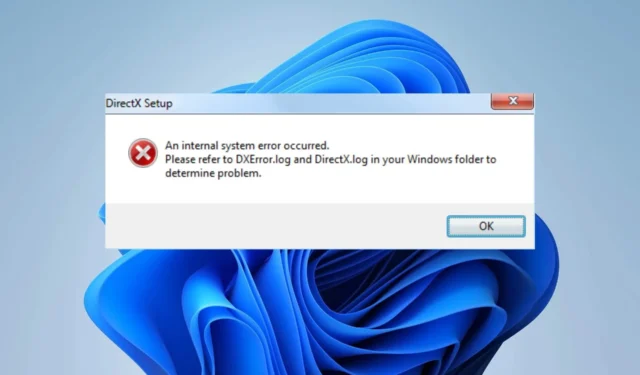
您在嘗試安裝 DirectX 時是否遇到過錯誤消息“內部系統錯誤發生 dxerror.log 和 directx.log”?出現此問題的原因有多種,例如過時的視頻驅動程序、Visual C++ 或。NET 框架。
在本文中,我們將討論如何修復在 Windows 11 上安裝 DirectX 時 dxerror.log 和 directx.log 中出現的內部系統錯誤。
什麼是 Dxerror.log 和 Directx.log 錯誤?
有時,當嘗試在設備上安裝或初始化 DirectX 時,您可能會收到一條錯誤消息,指示安裝失敗。其原因如下:
- 缺少組件,例如。NET Framework 或 Visual C++ 可再發行組件。
- 過時的驅動程序也可能導致此錯誤。
在哪裡可以找到 DirectX 日誌?
該文件位於 Windows 安裝目錄中。您可以通過轉到以下位置來訪問該文件:
C:\Windows
如何修復 dxerror.log 和 directx.log 錯誤?
在我們開始解決此問題之前,您可以嘗試一些解決方法:
- 禁用防病毒軟件並嘗試再次安裝 DirectX。
- 以管理員身份運行 Directx 安裝程序並檢查是否有幫助。
1. 安裝。Net框架使用命令提示符
- 在主屏幕搜索欄中輸入cmd。
- 選擇命令提示符並單擊以管理員身份運行。
- 輸入以下命令並點擊Enter:
DISM /Online /Enable-Feature /FeatureName:NetFx3 /All /LimitAccess /Source:D:sourcessxs
2. 更新您的驅動程序
- 同時按住Windows+X鍵。
- 選擇要打開的設備管理器。
- 接下來,單擊“顯示適配器”以展開選項。
- 現在右鍵單擊英特爾高清顯卡,然後單擊更新驅動程序。
- 在有效的互聯網連接下,單擊自動搜索驅動程序。
- 當您檢查驅動程序更新時,系統會通知您是否安裝了最新的驅動程序。但是,如果不是,它將安裝最新的可用更新。
3. 安裝 Visual C++ Redistributable
- 在主屏幕搜索欄中輸入“控制面板”,然後單擊“打開”。
- 現在,在下一個屏幕中選擇“程序”,然後選擇“程序和功能”。
- 接下來您將看到程序列表,找到Microsoft Visual C++ Redistributable .
注意:當安裝多個版本的軟件時,不同的應用程序需要特定版本的情況並不罕見。您可能需要檢查2015版本是否可用,如果是,請考慮重新安裝。但是,如果2015版本不可用,您可能需要單獨下載並安裝。
- 訪問可再發行下載頁面下載當前版本。
- 單擊 Visual Studio 2015、2017、2019 和 2022。
- 最後,選擇適合您系統的特定軟件包,下載並完成安裝過程後,重新啟動您的電腦。
我們希望本指南能為您提供必要的幫助來解決您的問題。您可能已經註意到,解決這個問題並不像乍看起來那麼令人畏懼。
我們渴望聽到您對此事的看法,因此請隨時在下面發表評論並分享哪種解決方案對您產生了最大的影響。非常感謝您的意見。



發佈留言